随着电脑和互联网的普及,QQ已成为人们日常生活中重要的沟通工具之一。然而,有时候我们可能会遇到电脑上QQ时间显示错误的问题,这给我们带来了困扰。本文将...
2025-08-21 107 电脑
在当今数字化的时代,电脑与互联网的连接已经成为我们日常生活中不可或缺的一部分。然而,有时我们会遇到电脑无法连接网络的问题,这不仅影响了我们的工作和娱乐,也给生活带来了不便。本文将介绍一些常见的修复方法,帮助您解决电脑无法连接网络的困扰。
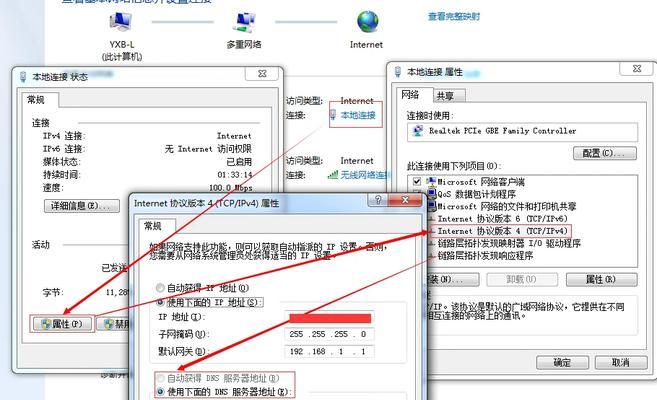
1.检查物理连接是否正常
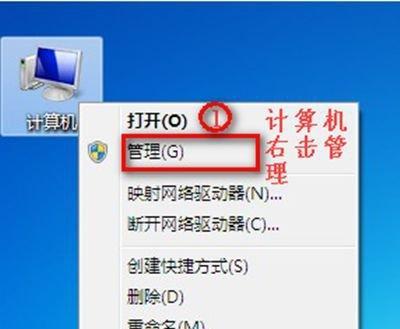
检查电脑是否与路由器或调制解调器正确连接,确保所有电缆插头都牢固。此外,还可以尝试更换网络线缆或插头,以排除物理故障。
2.检查无线网络设置
如果您使用的是无线网络连接,检查电脑的无线网卡是否已经开启,并确保输入了正确的无线网络密码。
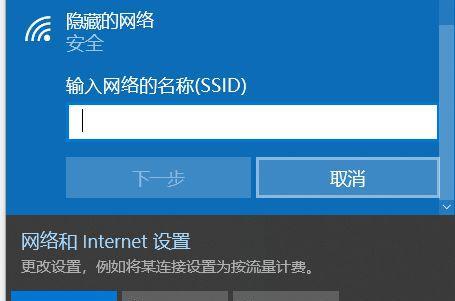
3.重启路由器和调制解调器
有时候,路由器或调制解调器可能出现故障,导致电脑无法连接网络。尝试重启这些设备,等待一段时间后再次连接。
4.检查IP地址设置
打开电脑的网络设置界面,确保IP地址设置为自动获取。如果设置为静态IP地址,将其更改为自动获取以解决连接问题。
5.清除DNS缓存
DNS缓存有时会导致网络连接问题。在命令提示符窗口中输入“ipconfig/flushdns”命令来清除DNS缓存,并重新尝试连接网络。
6.更新网络驱动程序
过时或损坏的网络驱动程序可能导致电脑无法连接网络。通过设备管理器或官方网站下载并安装最新的网络驱动程序,以确保网络连接的稳定。
7.禁用安全软件防火墙
有时,安全软件的防火墙会阻止电脑与网络的连接。临时禁用安全软件的防火墙功能,并重新连接网络,检查是否能够成功连接。
8.检查网络协议设置
打开电脑的网络设置界面,检查是否启用了正确的网络协议。如果有错误或冲突,尝试修复或重新安装网络协议。
9.使用网络故障排除工具
现代操作系统通常都提供了网络故障排除工具,可以自动检测和修复一些常见的网络连接问题。尝试使用这些工具来解决电脑无法连接网络的困扰。
10.重置网络设置
在电脑的网络设置中,有一个“重置网络”或“还原默认设置”的选项。尝试重置网络设置,以清除可能导致网络连接问题的配置错误。
11.检查网络供应商是否正常运行
有时,电脑无法连接网络是因为网络供应商的故障。尝试联系网络供应商确认网络是否正常运行。
12.检查其他设备的网络连接
如果其他设备可以正常连接到互联网,但电脑无法连接,则问题可能出现在电脑本身。尝试更新操作系统或寻求专业帮助。
13.重新启动电脑
有时候,电脑长时间运行后可能出现网络连接问题。尝试重新启动电脑,以刷新系统并解决问题。
14.检查防火墙设置
防火墙设置可能会阻止电脑与互联网的连接。检查电脑的防火墙设置,并确保允许网络连接。
15.寻求专业帮助
如果您尝试了上述所有方法仍然无法解决问题,建议寻求专业帮助。技术支持人员可以诊断并解决更复杂的网络连接问题。
通过检查物理连接、无线网络设置、IP地址、DNS缓存等各个方面的问题,并采取相应的修复方法,我们可以解决大多数电脑无法连接网络的困扰。如果问题仍然存在,不要犹豫寻求专业帮助,以确保我们能够顺畅地享受互联网带来的便利。
标签: 电脑
相关文章
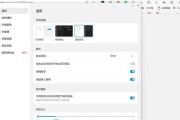
随着电脑和互联网的普及,QQ已成为人们日常生活中重要的沟通工具之一。然而,有时候我们可能会遇到电脑上QQ时间显示错误的问题,这给我们带来了困扰。本文将...
2025-08-21 107 电脑
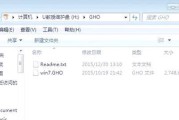
重装系统是解决电脑问题的有效方法之一,而使用U盘来进行重装则更加方便快捷。本文将详细介绍如何在Win7电脑上利用U盘进行系统重装,帮助读者解决各种系统...
2025-08-20 145 电脑
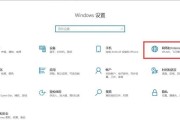
在使用电脑时,有时会遇到打开显示微软账户错误的问题,这可能会导致一系列的困扰和不便。然而,不用担心,本文将介绍一些常见且有效的解决方法,帮助您快速修复...
2025-08-14 171 电脑

随着电脑在我们日常生活中的普及和重要性的增加,我们对电脑的依赖程度也越来越高。但是,在使用过程中,我们可能会遇到电量显示错误的问题,这种问题不仅影响了...
2025-08-13 165 电脑

在使用电脑的过程中,经常会遇到电脑显示未知错误的情况,这不仅会影响我们的正常使用,还可能导致数据丢失或系统崩溃。为什么会出现电脑显示未知错误的问题?我...
2025-08-13 175 电脑
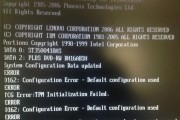
电脑作为我们日常工作和学习中必不可少的工具,常常会遇到各种问题。其中,开机时提示wd错误是一种较为常见的情况。为了帮助大家解决这一问题,本文将提供15...
2025-08-12 185 电脑
最新评论